3 Möglichkeiten, das Diablo 3-Spiel aufzunehmen und ihnen zu zeigen, was möglich ist
Aufnahme des Diablo 3-Gameplays ist eine großartige Möglichkeit, den Spielern die Reise zu ersparen. Das Hack-Slash-Actionspiel stellt den Spieler als Nephalem dar, den Helden gemäß den In-Game-Kinematiken von Diablo III, der für Adria, die Hexe, in die Länder östlich von Westmark eindringt. Auch wenn viele Dinge noch nicht geklärt sind, können Sie das Diablo 3-Gameplay mit den empfohlenen Bildschirmrekordern unter Windows und macOS aufzeichnen.
Guide-Liste
Teil 1: So zeichnen Sie Diablo 3-Gameplay auf allen Geräten mit AnyRec auf Teil 2: So nehmen Sie Diablo 3 unter Windows mit OBS Studio auf Teil 3: So nehmen Sie Diablo 3-Clips mit NVIDIA GeForce Experience auf Teil 4: FAQs zur Aufnahme von Diablo 3Teil 1: So zeichnen Sie Diablo 3-Gameplay auf allen Geräten mit AnyRec auf
Wenn Sie nach einem Bildschirmrekorder suchen, der Windows, macOS und PlayStation unterstützt, AnyRec Screen Recorder ist das Beste. Es handelt sich um ein leichtes Desktop-Tool mit einer einfachen Aufnahmeoberfläche, einschließlich Steuerelementen zum Ändern der Videoqualität, Bildrate und des Codecs. Mit den Optionen „Vollbild“ und „Benutzerdefiniert“ können Sie mit der Software jeden Bereich des Bildschirms erfassen, ohne die Videoqualität zu beeinträchtigen. Laden Sie den besten Bildschirmrekorder herunter und nehmen Sie Diablo 3 in 1080p auf!

Zeichnen Sie Gameplay und andere Desktop-Aktivitäten ohne maximale Zeitbegrenzung auf.
Die Hardwarebeschleunigung ermöglicht die Aufnahme in HD ohne Verzögerungen bei der Aktivität.
Zeigen Sie Mausklicks an, passen Sie Hotkeys an und machen Sie während der Aufnahme Screenshots.
Speichern Sie aufgezeichnete Videos in Exportformaten wie MOV, WMV, MP4, WebM und TS.
Sicherer Download
Sicherer Download
Schritt 1.Laden Sie AnyRec Screen Recorder von der offiziellen Website herunter und installieren Sie es auf Ihrem Computer. Führen Sie die Software aus und klicken Sie auf der Hauptoberfläche auf die Schaltfläche „Game Recorder“.
Sicherer Download
Sicherer Download
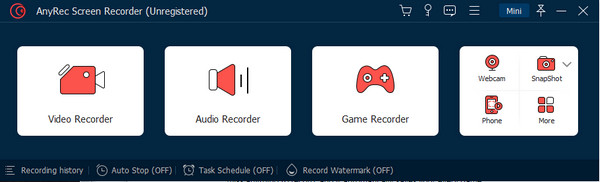
Schritt 2.Klicken Sie in der Option „Spiel auswählen“ auf den Abwärtspfeil. Daraufhin wird ein Menü angezeigt. Suchen Sie das Fenster des Spiels und bestätigen Sie die Auswahl, indem Sie auf die Schaltfläche „OK“ klicken.
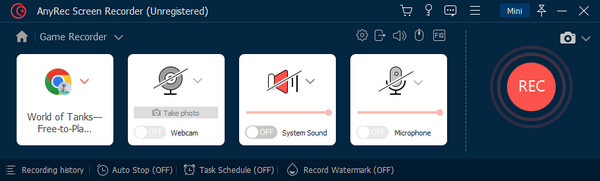
Schritt 3.Wenn Sie mit der Einrichtung fertig sind, klicken Sie auf die Schaltfläche „REC“, um die Aufnahme zu starten. Schneiden Sie das Video nach der Aufnahme zu, benennen Sie es um und klicken Sie dann auf die Schaltfläche „Fertig stellen“, um es zu exportieren.
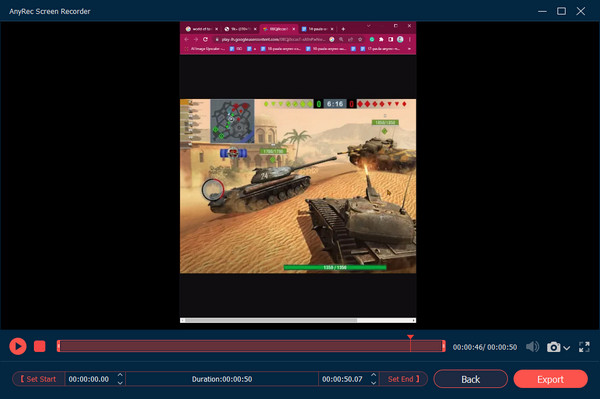
Schritt 4.Klicken Sie für die erweiterten Einstellungen auf das Zahnradsymbol, um das Menü „Einstellungen“ zu öffnen. Sie können auch den Speicherort der Ausgabedateien ändern. Klicken Sie auf die Schaltfläche „OK“, um die Änderungen zu übernehmen.
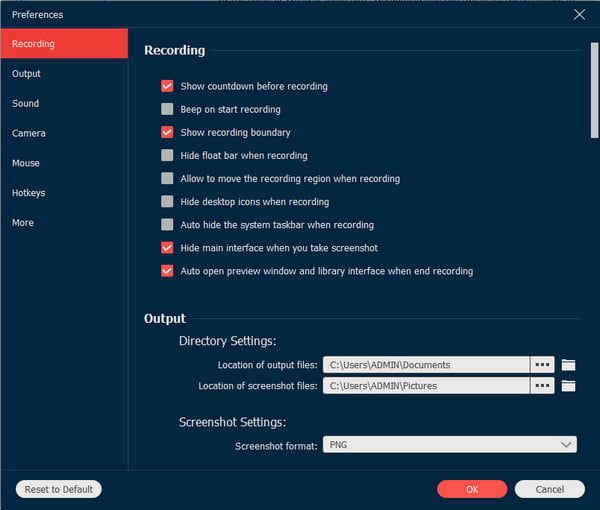
Sicherer Download
Sicherer Download
Teil 2: So nehmen Sie Diablo 3 unter Windows mit OBS Studio auf
OBS Studio ist ein kostenloses Tool, mit dem Sie Spiele wie das Gameplay von Diablo 3 aufzeichnen können. Die plattformübergreifende Software ist Open Source und unterstützt 60 FPS zur Aufnahme hochwertiger Videos. Das Beste an OBS ist, dass es direkt von Ihrer Festplatte aufzeichnen kann, sodass Sie das Filmmaterial auch dann behalten können, wenn Ihr Gerät abstürzt. Du kannst Nehmen Sie den Spielton mit OBS auf in hochwertiger Ausgabe. Obwohl die Software über eine einschüchternde Benutzeroberfläche verfügt, ist sie dennoch eine Überlegung wert, insbesondere wenn Sie einen kostenlosen professionellen Rekorder wünschen.
Schritt 1.Starten Sie nach dem Herunterladen der Software OBS Studio und gehen Sie zum Einstellungsmenü, um die Ausgabeparameter anzupassen. Gehen Sie auf der Hauptoberfläche zum Feld „Quelle“ und klicken Sie auf die Schaltfläche „Plus“.
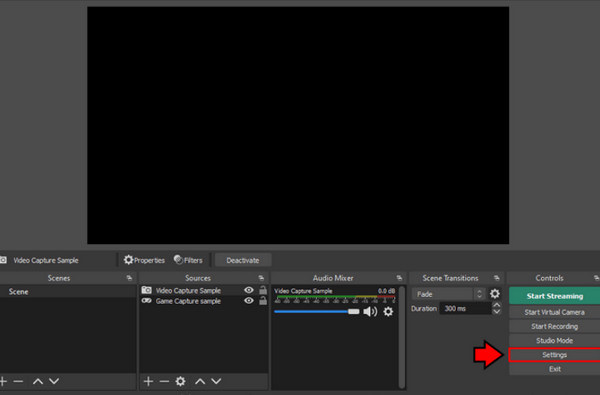
Schritt 2.Wählen Sie das Fenster für Diablo 3 und benennen Sie die Aufnahmesitzung um. Sobald Sie mit der Einrichtung fertig sind, klicken Sie auf die Schaltfläche „Aufnahme starten“ und spielen Sie das Spiel.
Teil 3: So nehmen Sie Diablo 3-Clips mit NVIDIA GeForce Experience auf
Nvidia GeForce Experience ist eine Begleit-App, die Ihre Treiber automatisch aktualisiert, Spieleinstellungen optimiert und das ist beste Capture-Karte zum Streamen. Allerdings gibt es die App nicht kostenlos. Kostenlose Mitglieder ermöglichen Benutzern Sitzungen, die bis zu einer Stunde dauern. Wenn Sie jedoch Nvidia GeForce Experience auf Ihrem Gerät installiert haben, finden Sie hier die Schritte zum Aufzeichnen von Diablo 3 mit dem integrierten Rekorder:
Schritt 1.Öffnen Sie die Software und klicken Sie auf das Zahnrad „Einstellungen“ in der oberen rechten Ecke der Benutzeroberfläche. Schalten Sie die Option „In-Game-Overlay“ ein, um das Benutzer-Overlay während des Spielens zu öffnen. Es hilft Ihnen, Ihre Aufnahmesitzung während der Wiedergabe zu verwalten.
Schritt 2.Öffnen Sie das Diablo 3-Gameplay auf Ihrem Gerät und drücken Sie gleichzeitig „Alt+Z“, um das Shadoplay-Overlay zu öffnen. Klicken Sie auf die Schaltfläche „Aufzeichnen“, um die Aufnahme zu starten. Sie können auch die Option „Sofortige Wiedergabe“ aktivieren, um das gesamte Gameplay im Hintergrund aufzuzeichnen.
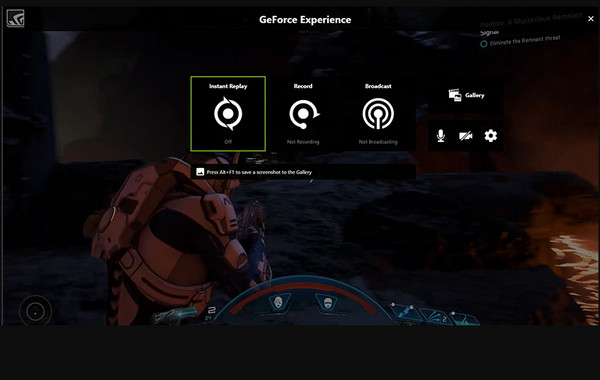
Teil 4: FAQs zur Aufnahme von Diablo 3
-
1. Wie kann ich Diablo 3-Gameplay unter Windows am besten aufzeichnen?
Die Xbox Game Bar ist die einfachste Möglichkeit, Ihr Gameplay aufzuzeichnen. Sie müssen lediglich die Game Bar in den Einstellungen aktivieren. Drücken Sie dann die Windows-Taste und G auf Ihrer Tastatur, um die App zu öffnen. Klicken Sie im Widget-Menü auf die Schaltfläche „Aufnahme“ und starten Sie die Aufnahme. Sie können Ihr Gameplay weiterhin mit AnyRec Screen Recorder aufzeichnen.
-
2. Wie lange dauert die Fertigstellung von Diablo 3?
Wenn Sie ein begeisterter Spieler sind und alle Wunder des Spiels sehen möchten, werden Sie etwa 159 Stunden damit verbringen, das Spiel zu spielen. Wenn Sie sich jedoch auf die Hauptziele konzentrieren, können Sie das Spiel in etwa 18 Stunden durchspielen.
-
3. Wie lässt sich das Diablo3-Gameplay verbessern?
Die einzige Möglichkeit, Ihr Gameplay auf dem Gerät besser laufen zu lassen, besteht darin, die Systemanforderungen zu erfüllen. Außerdem müssen Sie die Treiber und Betriebssysteme aktualisieren und Kompatibilitätsprobleme beheben. Überprüfen Sie die Energieverwaltungseinstellungen und prüfen Sie, ob sie auf „Hohe Leistung“ eingestellt sind.
Abschluss
Das Gameplay von Diablo 3 ist ein spannendes Rollenspiel, das Sie spielen und aufnehmen möchten. Mit OBS Studio und Nvidia GeForce Experience ist das möglich Nehmen Sie das Gameplay von Diablo 3 auf professionell, die Sie mit anderen Mitspielern teilen können. AnyRec Screen Recorder ist die beste Wahl, um beim Einrichten einer komplexen App Zeit zu sparen. Die intuitive Benutzeroberfläche ist einfach zu bedienen, garantiert jedoch die Erfassung von Aktivitäten in hoher Qualität. Klicken Sie auf die Schaltfläche „Herunterladen“, um mit der Aufnahme zu beginnen!
Sicherer Download
Sicherer Download
